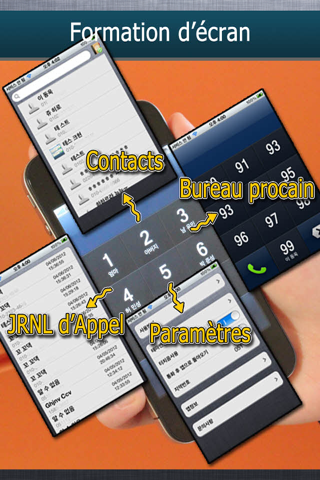
----------- PRO UPGRADE -----------
you can use 100 speed dials. (no limited version)
the ads will remove.
Rina Speed Dial, c’est une application la plus forte unie par des fonctions Dial pratique et Speed Dial. Et il offre mê̂me des thèmes élégants.
Mes chers utilisateurs d’iPhone! Vous vous donniez trop de peine, pendant tout ce temps, d’utiliser la fonction téléphonique de nombreux inconvénients et l’application Speeddial maladroite.
Je vous présente Rina Speed Dial, l’application Speed Dial finale.
Il offre l’UI optimal et de nombreuse fonctions pour plus de commodité.
Dès maintenant, vous n’avez pas besoin de l’application préexistant d’iPhone.
Vous pouvez utiliser les fonctions Speed Dial et Clavier(Keypad) facilement, mais aussi envoyer les textos et les e-mails.
1. Grande Usabilité de l’UI
- Faites glisser le doigt sur l’écran tactile vers le haut, le bas, la gauche et la droite. Vous pouvez le faire facilement avec un seul doigt.
- Elle offre fondamentalement 3 thèmes, plus de thèmes variés s’ajouteront continuellement.
- On a cée cette excellente UI après une longue période de l’expérience d’utilisateur.
2. Fonction Dial commode
- L’application Speed Dial n’a pas la fonction Dial?
- Pas du tout! Rina Speed Dial offre la fonction Dial plus maniable que celle préexistant.
- Après l’enregistrement, on montre la liste de Contacts. Vous pouvez simplement choisir sur cette liste.
3. Enregistrement de Speed Dial
- Tapez un numéro de téléphone, poussez avec le doigt là-dessus, et puis faites glisser sur le numéro que vous voulez enregistrer dans Speed Dial. C’est fini.
- Ou si vous poussez un numéro sur le clavier, la liste de contacts va paraî̂tre. Vous pouvez choisir sur cette liste.
- Vous pouvez enregistrer jusqu’à 99 numéros dans SpeedDial.
4. Téléphoner diversement
- Poussez fortement le numéro enregistré dans SpeedDial. Ça permet de choisir entre les fonctions suivantes: téléphone, texto, ou e-mail.
- Vous pouvez simplement téléphoner en tapant le numéro enregistré et puis en appuyant sur le bouton Appel.
- Faites glisser délicament le doigt sur l’écran vers le haut pour voir les Contacts. Vous pouvez y rechercher le numéro de celui que vous voulez téléphoner.
- Faites glisser le doigt vers la gauche pour voir le JRNL(journal) d’Appel. Vous pouvez y appeler.
- Si vous voulez rappeler quelqu’un avec qui vous avez parlé il y a un instant, appuyez simplement sur le bouton Appel. Ça permet de vous reparler avec lui.
- Une fois que vous enregistrez l’indicatif téléphone, vous ne devez plus la taper.
5. Recherche des contacts
- Faites glisser délicament le doigt sur l’écran vers le haut pour voir les Contacts.
- Vous pouvez repérer votre ami sur la liste ou le trouver avec la recherche instantanée.
6. JRNL d’Appel
- Faites glisser le doigt vers la gauche pour voir le Journal d’Appel.
- Vous pouvez aussi y appeler.
7. Paramètres
- Faites glisser le doigt vers le bas pour voir les paramètres.
- On peut y avoir accès à la rubrique d’aide qui explique toutes les fonctions de Rina Speed Dial.
- Tonalité touches audible on/off
- Changement de thèmes
- Enregistrement de l’indicatif téléphone
- Sélection de retour à Rina Speed Dial
(Il y aura une fenê̂tre pop-up avant que vous avez la conversation téléphonique pour confirmer si vous aller retourner à l’application après.)
- Demande de renseignement sur le mode d’emplois pour l’application.
8. Changement de thèmes
- Vous en avez assez thèmes Clavier uniformes?
- Utilisez nos thèmes élégants. Vous pouvez sélectionner les thèmes variès suivant votre goût.
(Plus de thèmes Clavier variés s’ajouteront continuellement, gratuits ou payants)
9. Autres fonctions
- Quand on fait défiler beaucoup de bureaux, le retour à l’ecran d’accueil est assez embê̂tant. Mais vous pouvez facilement y revenir à tout moment, en secouant votre iPhone deux fois.



